
Мазмуну:
- Жабдуулар
- 1 -кадам: MDF компоненттерин лазер менен кесүү
- 2 -кадам: Stepper моторлорун орнотуп, айдоочу тетиктерди чогултуңуз
- 3 -кадам: Электрониканы чогултуу
- 4 -кадам: Электрондук компоненттерди орнотуңуз
- 5 -кадам: Аба ырайы станциясынын курамын бүтүрүү
- 6 -кадам: Arduino программалоо
- 7 -кадам: Аба ырайы станциясын орнотуу жана колдонуу
- Автор John Day [email protected].
- Public 2024-01-30 10:36.
- Акыркы өзгөртүү 2025-01-23 14:51.



Бул Нускамада мен сизге CNC лазер менен кесилген MDF бөлүктөрүнөн жасалган асма тиштүү аба ырайы станциясын кантип курууну көрсөтөм. Stepper мотору ар бир тишти айдайт жана Arduino DHT11 сенсорунун жардамы менен температураны жана нымдуулукту өлчөйт, андан кийин өлчөгүчтөрдү көрсөтүү үчүн тепкич моторлорун жылдырат.
Аба ырайы бекети эки бутту жана жалпак базаны колдойт, бул партада, текчеде же каптал столдо турууга эң сонун шарт түзөт.
DHT сенсорунун диапазону 20-95 пайызга салыштырмалуу нымдуулукка ээ жана температураны 0дөн 50 градус Цельсийге чейин өлчөй алат. Мен тиштүү дөңгөлөктөрдү нымдуулуктун толук диапазонуна жана терс температураны өлчөө диапазонуна ылайыкташтырдым, эгер сиз сенсорду сырткы температураны өлчөө үчүн сыртка коюуну кааласаңыз, башка сенсорду оңой колдоно аласыз.
Эгерде сиз бул Нускаманы жактырсаңыз, анда CNC сынагына добуш бериңиз.
Жабдуулар
Аба ырайы станцияңызды жасоо үчүн сизге керек болот:
- 3мм MDF тактасы -
- Arduino Pro Micro -
- 2 x 28BYJ 48 Stepper Motors & ULN2003 Айдоочулар -
- 4 x M3 x 10mm Machine бурамалары жана гайкалары -
- DHT11 температура жана нымдуулук сенсору -
- 10K каршылыгы -
- 4x6 см прототиптелген PCB -
- Эркектин башына төөнөгүчтөр -
- Аялдын башына төөнөгүчтөр -
K40 лазер кескичи колдонулат -
1 -кадам: MDF компоненттерин лазер менен кесүү
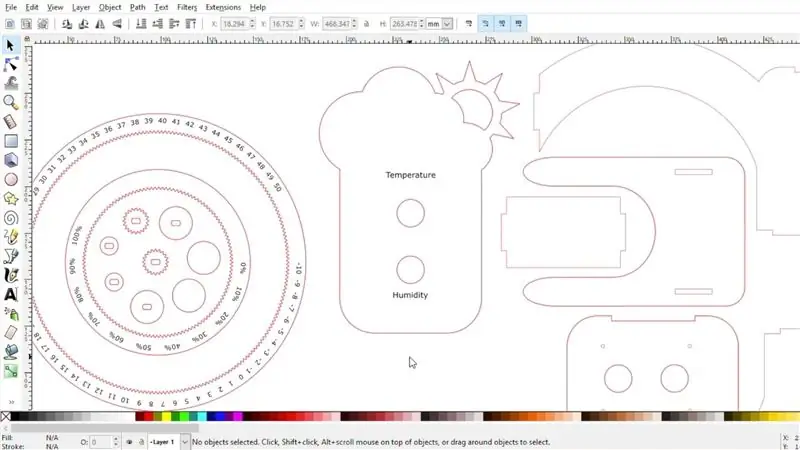
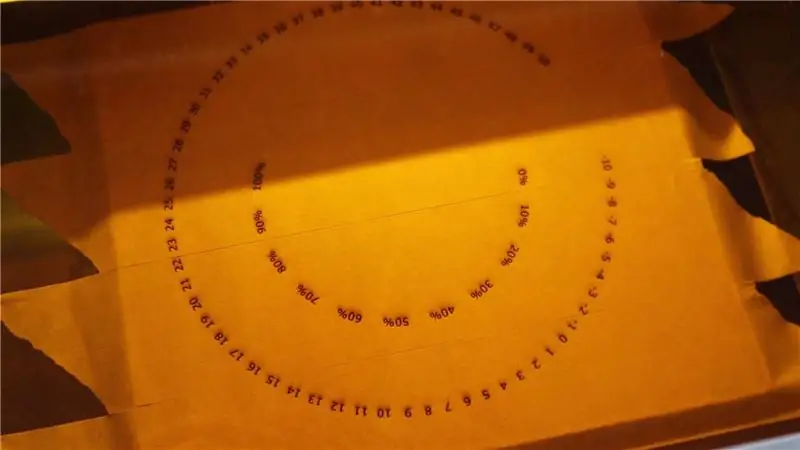

Мен лазер менен кесилген компоненттерди Inkscapeте иштеп чыккам, бул жерден кесүүчү файлдарды жүктөп алсаңыз болот. Бардык компоненттер жүктөөдө бир баракта, андыктан аларды лазер кескичтин төшөгүнүн өлчөмүнө ылайык бөлүштүрүү керек болот.
Мен оюу менен баштадым, андан кийин тиштерди кесип, андан кийин оюп, бет пластинкасын кесип, акыры калган компоненттерди кесип салдым.
Түтүндүн үстүн белгилебеши үчүн, мен оюп же кескенде дайыма MDF үстүндө маска тасмасын колдоном.
Эгерде сизде лазер кескичке кирүү мүмкүнчүлүгүңүз жок болсо, онлайн лазер кесүү кызматын колдонууну карап көрүңүз. Алар абдан жеткиликтүү болуп калышты жана алардын көпчүлүгү тетиктерди эшигиңизге чейин жеткирип беришет.
Бөлүктөрдү кесүү үчүн арзан K40 лазердик кескичти колдондум.
Бардык бөлүктөр кесилгенден кийин, сиз маскировка тасмасын алып салышыңыз керек.
2 -кадам: Stepper моторлорун орнотуп, айдоочу тетиктерди чогултуңуз



Кийинки, эки тепкичтүү моторду ар бир моторго M3 x 10мм эки бурама менен алдыңкы плитага бекитүү.
Дагы бир нече жыгач желимин колдонуп, алдыңкы плитанын арткы жагына моторлордун кесилиши менен стендди колдоо табагын чаптаңыз. Муну кийинчерээк жасаса болот, бирок моторлорду орнотуудан мурун жасоо эң оңой, ошондуктан сиз аларды жабыштырып жатканда эч кандай тоскоолдук кылбайт.
Андан кийин айдоочу тетиктериңизди чогултуп алыңыз. Ар биринин ортосуна бир тамчы жыгач клейи менен редукторлоруңузду сервоприводдоруңузга салыңыз. Тешиги бар дисктен, андан кийин тиш менен баштаңыз. Сиз тиштердин эркин кыймылдашына бир аз орун берүү үчүн тиш менен алдыңкы дисктин ортосуна кичинекей боштукту кошушуңуз керек. Мен булардын ар бири үчүн тегиз шайба колдондум.
3 -кадам: Электрониканы чогултуу

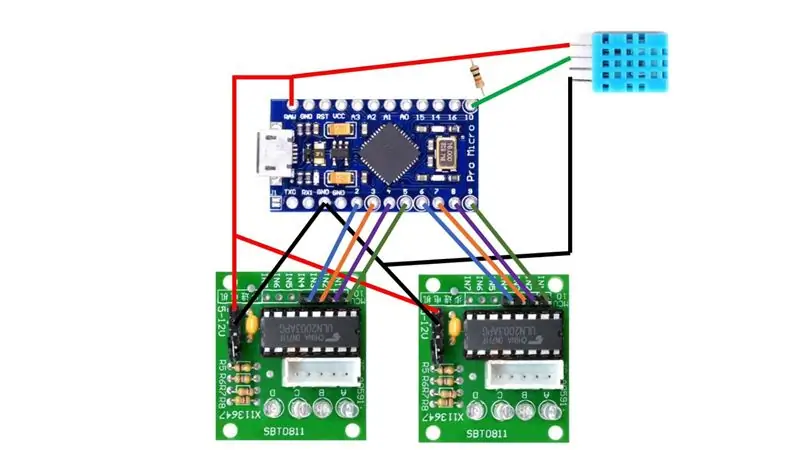


Эми электрондук компоненттерди чогулталы.
Район абдан жөнөкөй жана санариптик IO казыктары 2ден 9га чейин эки тепкичтүү драйверлерге, андан кийин DHT11 сенсору менен санариптик IO пин 10 ортосундагы байланышты камтыйт. Ошондой эле сенсорго жана тепкичке электр байланыштарын кошушуң керек. драйверлер, ошондой эле 10 жана 5В туташуу ортосундагы 10k каршылыгы.
Мен Arduino жана stepper мотор драйверлери ага туташтырылышы үчүн, башкы пин туташуусун жана DHT сенсорун 4x6 см прототиптелген PCBге чогулттум.
Мен анда PCB менен stepper мотор драйверлерин туташтыруу үчүн Dupont коннекторунун кабелдерин түздүм. Сиз секиргичтерди колдоно аласыз же өзүңүздүн баш кабелдериңизди түзө аласыз.
4 -кадам: Электрондук компоненттерди орнотуңуз


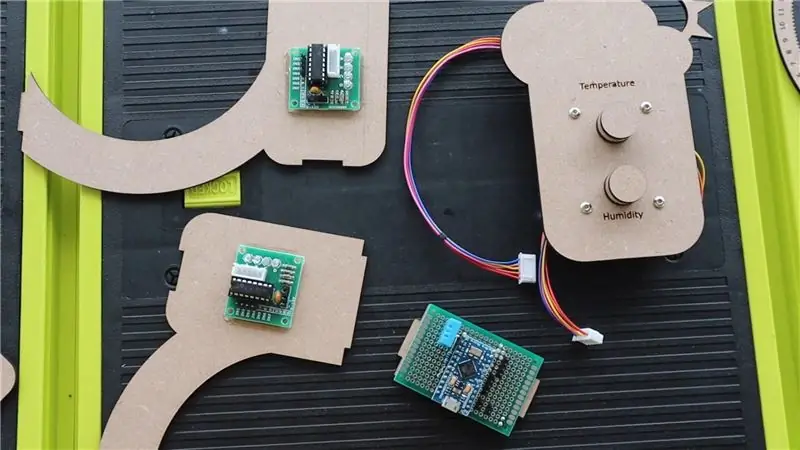
Мен клей тапанчасын Arduino ПХБсын метеостанциянын арткы табагына жана эки тепкичтүү мотор драйверлеринин эки жагындагы стендге жабыштырдым. Бул компоненттердин ортосундагы жана зымдуу моторлордун зымдары үчүн жетиштүү орун калтыруу үчүн эң жакшы иштейт.
Электроника жабышкандан кийин, биз аба ырайынын калган бөлүгүн жыгач желимин колдонуп чогулта алабыз.
5 -кадам: Аба ырайы станциясынын курамын бүтүрүү



Эки бутуңузду базага чаптап, алдыңкы плитаны бутуңузга кошуңуз.
Акыр-аягы, арткы плитаны ордуна жабыштырып, клейди кургатууга уруксат бериңиз. Arduino микро USB порту метеостанциянын базасына караганын текшериңиз.
Клей кургатылгандан кийин, тепкич моторлорун драйверлерге туташтырып, анан өзүңүз даярдаган кабелдерди колдонуу менен драйверлерди Arduinoңузга туташтырыңыз. Кабелди астынкы жагына илип кетпеши үчүн же арткы бөлүктүн үстүнөн чыгып кетпеши үчүн ичине салып көрүңүз.
Эгерде сиз үстүн жабууну кааласаңыз, колдоо таякчасынын кесилген бөлүгүн колдонуңуз. Өзүңүздүн драйверлериңизди жана туташууларыңызды текшермейинче, бул жерге жабыштырбаңыз, анткени өзгөрүүлөрдү жасоо үчүн кабелдерге кайра кирүүңүз керек болот.
Микро USB кабелиңизди метеостанцияңыздын түбүнө сайыңыз жана сиз кодду жүктөөгө даярсыз.
6 -кадам: Arduino программалоо
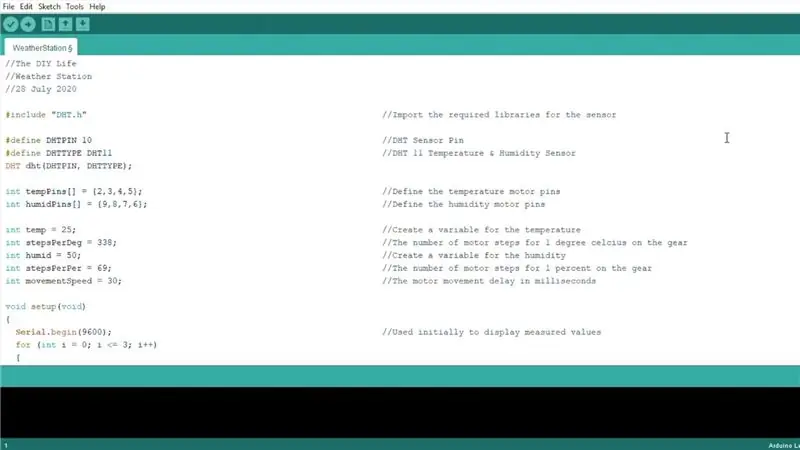
Код абдан түз. Мен бул жерде кодду түшүндүрүү үчүн майда -чүйдөсүнө чейин барбайм, бирок сиз кодду жүктөп алып, ар бир бөлүмдүн бул жерде эмне кылаары жөнүндө кеңири түшүндүрмөнү окуй аласыз.
Коддо биз сенсор объектисин түзөбүз, керектүү өзгөрмөлөрдү түзөбүз, анан мотор менен сенсор казыктарын аныктайбыз.
Орнотуу функциясы сериялык байланышты баштайт, пин режимдерин орнотот жана DHT11 сенсоруна туташат.
Цикл функциясы DHT11 сенсорунан өлчөөлөрдү алып, аларды сериялык монитордо көрсөтөт, андан кийин кадамдардын санын жана ченелген маанилерди көрсөтүү үчүн кадам моторлорунун ар бирин жылдыруу багыттарын эсептейт. Андан кийин код циклди кайталоодон мурун эң аз дегенде 5 секунд күтөт.
Негизги цикл деп аталган кошумча функция бар, ага ар бир кыймылдаткыч үчүн кадамдардын жана багыттардын саны берилет, анан кыймылдарды аткарат.
7 -кадам: Аба ырайы станциясын орнотуу жана колдонуу

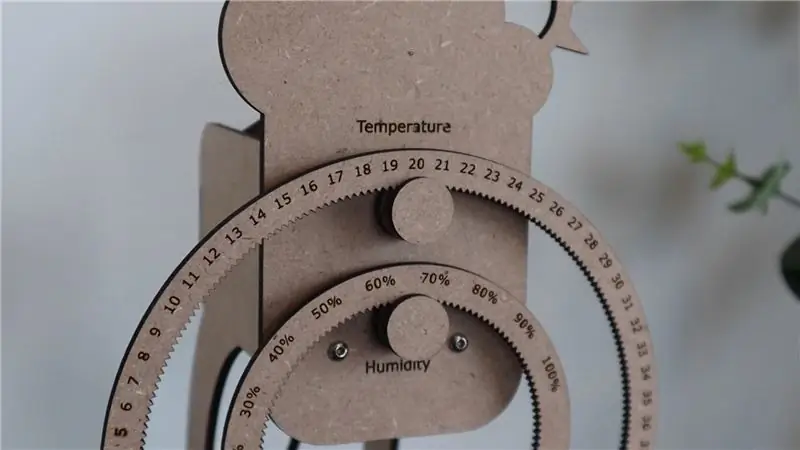
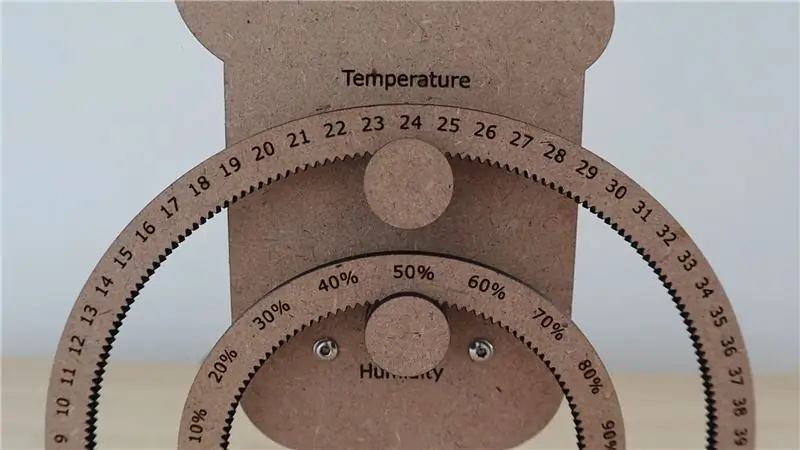
Кодду жүктөөдөн мурун, эки тиштүү моторго коюңуз, аларды коддо алгач орнотулган баалуулуктарды көрсөтүү үчүн коюңуз, бул 25 ° C жана 50% нымдуулук менин кодумда.
Сиз андан кийин кодду жүктөй аласыз.
Эгерде сиз сериялык мониторуңузду ачсаңыз, сенсор тарабынан алынган биринчи өлчөөнү көрөсүз жана моторлор андан кийин баштапкы маанилерден ушул баалуулуктарга жетүү үчүн редукторду жылдыра башташат.
Кыймыл аяктагандан кийин, сиз баалуулуктардын экинчи топтомун көрүшүңүз керек, анан тиштер кайра жылышы мүмкүн.
Адатта сенсордун көрсөткүчтөрүн турукташтыруу үчүн бир нече мүнөт талап кылынат, андан кийин сиз ырааттуу маалыматка ээ болуп, редуктордун кыймылын азыраак аласыз.
Эгерде сиз көрсөткөн баалуулуктар сериялык монитордо көрсөтүлгөндөй эмес экенин байкасаңыз, анда алгач мотор кыймылынын багыттары туура экенин текшериңиз, андан кийин баштапкы баалуулуктарыңыздын тууралыгын текшериңиз жана акыры кадамдардын санына тууралоолорду киргизишиңиз керек болот. аба ырайы станцияңызды калибрлөө үчүн градуска же пайызга.
Сиздин метеостанцияңыз азыр бүтүп калды жана аны столго же текчеге орнотсоңуз болот.
Эгерде сиз бул Нускаманы жактырсаңыз, CNC Конкурсунда ага добуш берүүнү карап көрүңүз.
Комментарийлер бөлүмүндө, эгер сиз мурда аба ырайы станциясын курган болсоңуз жана баалуулуктарды көрсөтүү үчүн эмнени айтканыңызды айтыңыз.


CNC 2020 сынагында экинчи орунду ээледи
Сунушталууда:
Simple Weather Station V2.0: 5 кадам (Сүрөттөр менен)

Simple Weather Station V2.0: Буга чейин мен башкача иштеген метеостанциялардын бир нече түрүн бөлүшкөм. Эгерде сиз ал макалаларды окуй элек болсоңуз, анда мен бул жерден текшерип көрүүнү сунуштайм: ESP8266 менен жөнөкөй аба ырайы станциясы. Ардуино колдонулган бөлмө аба ырайы станциясы &
NaTaLia Аба ырайы станциясы: Arduino Solar Powered Weather Station туура жолго түштү: 8 кадам (сүрөттөр менен)

NaTaLia Weather Station: Arduino Solar Powered Weather Station туура жолго түштү: 1 жыл ар кандай 2 жерде ийгиликтүү иштегенден кийин, мен күн энергиясы менен иштеген аба ырайы станциясынын долбоорунун пландары менен бөлүшүп жатам жана ал кантип чын эле узак убакыт бою жашап кете ала турган системага айланып кеткенин түшүндүрүп жатам. күн энергиясынан алынган мезгилдер. Эгер ээрчисеңиз
DIY Weather Station & WiFi Sensor Station: 7 кадам (Сүрөттөр менен)

DIY Weather Station & WiFi Sensor Station: Бул долбоордо мен сизге WiFi сенсор бекети менен бирге аба ырайы станциясын кантип түзүүнү көрсөтөм. Сенсордук станция жергиликтүү температура жана нымдуулук маалыматтарын өлчөйт жана WiFi аркылуу аба ырайы станциясына жөнөтөт. Аба ырайы бекети андан кийин
Arduino WiFi Wireless Weather Station Wunderground: 10 кадам (Сүрөттөр менен)

Arduino WiFi Wireless Weather Station Wunderground: Бул Нускамада мен сизге жеке зымсыз аба ырайынын станциясын кантип курууну көрсөтөм, ArduinoA аба ырайы станциясы - бул ар кандай сенсорлордун жардамы менен аба ырайына жана айлана -чөйрөгө байланыштуу маалыматтарды чогулткан түзмөк. Биз көп нерсени өлчөй алабыз
Күн энергиясы менен иштеген WiFi Weather Station V1.0: 19 кадам (Сүрөттөр менен)

Күн энергиясы менен иштөөчү WiFi аба ырайы станциясы V1.0: Бул Нускамада мен Wemos тактасы менен күн энергиясы менен иштөөчү WiFi аба станциясын кантип курууну көрсөтөм. Wemos D1 Mini Pro кичинекей форма-факторго ээ жана плагин менен ойноочу калканчтардын кеңири спектри аны тез алуу үчүн идеалдуу чечимге айландырат
